عملية DWM.EXE
بعد فتح "إدارة المهام" ، يمكنك مشاهدة العملية DWM.EXE. بعض المستخدمين الذعر ، مما يشير إلى أن هذا هو فيروس محتمل. دعونا معرفة ما هو DWM.EXE مسؤولة عن وما هو عليه.
محتوى
معلومات حول DWM.EXE
في الحال ، من الضروري أن نقول إن العملية التي ندرسها في الحالة المعتادة ليست فيروسًا. DWM.EXE هو عملية النظام لـ Desktop Manager . سيتم النظر في وظائفها المحددة أدناه.
لمشاهدة DWM.EXE في قائمة عمليات "إدارة المهام" ، اتصل بهذه الأداة بالضغط على Ctrl + Shift + Esc . بعد ذلك ، انتقل إلى علامة التبويب "العمليات" . في القائمة المفتوحة ويجب أن تكون DWM.EXE. إذا لم يكن هناك مثل هذا العنصر ، فهذا يعني إما أن نظام التشغيل لديك لا يدعم هذه التقنية ، أو أن الخدمة المقابلة على الكمبيوتر معطلة.
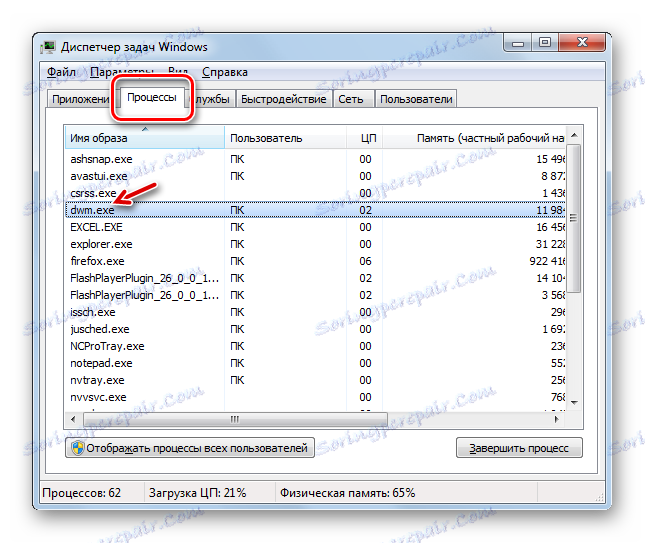
المهام والمهام
يعد Desktop Manager ، الذي يعد DWM.EXE مسؤولاً عنه ، بيئة رسومية في أنظمة تشغيل عائلة Windows ، بدءًا من Windows Vista وينتهي بأحدث إصدار في الوقت الحالي - Windows 10. ومع ذلك ، في بعض إصدارات الإصدارات ، على سبيل المثال ، Windows 7 Starter ، هذا العنصر مفقود. لكي يعمل DWM.EXE ، يجب أن تدعم بطاقة الفيديو المثبتة على الكمبيوتر تقنيات لا تقل عن التاسع دايركت .
تتمثل المهام الرئيسية لـ "Desktop Manager" في ضمان تشغيل وضع Aero ودعم شفافية النوافذ ومعاينة محتويات النوافذ ودعم بعض التأثيرات الرسومية. تجدر الإشارة إلى أن هذه العملية ليست حاسمة بالنسبة للنظام. بمعنى ، في حالة الإنهاء القسري أو الطارئ ، سيستمر الكمبيوتر في تنفيذ المهام المعينة. سيتم تغيير مستوى جودة عرض الرسومات فقط.
في أنظمة التشغيل غير الخادمة العادية ، يمكن بدء عملية DWM.EXE واحدة فقط. يتم تشغيله كمستخدم الحالي.
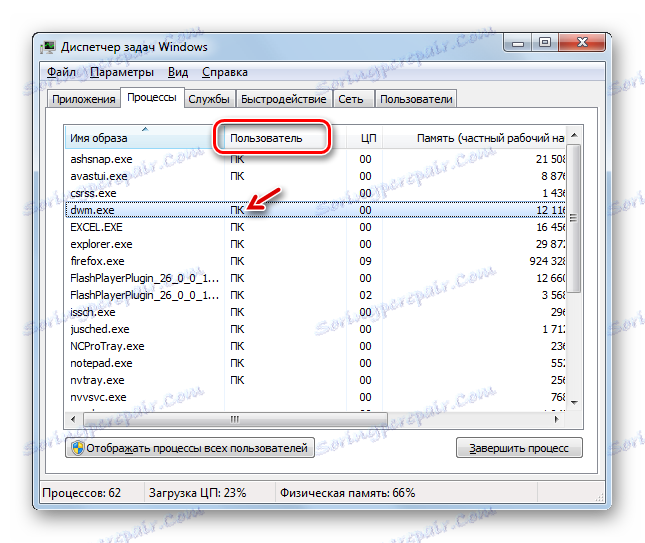
موقع الملف القابل للتنفيذ
الآن اكتشف مكان الملف القابل للتنفيذ DWM.EXE ، والذي يبدأ العملية بنفس الاسم.
- من أجل معرفة مكان الملف القابل للتنفيذ ، العملية التي نهتم بها ، افتح "Task Manager" في علامة التبويب "العمليات" . انقر بزر الماوس الأيمن فوق ( PCM ) تحت اسم "DWM.EXE" . في قائمة السياق ، حدد "فتح تخزين الملفات" .
- بعد ذلك ، سيتم فتح "Explorer" في دليل موقع DWM.EXE. يمكن رؤية عنوان هذا الدليل بسهولة في شريط عنوان "Explorer" . سيكون على النحو التالي:
C:WindowsSystem32
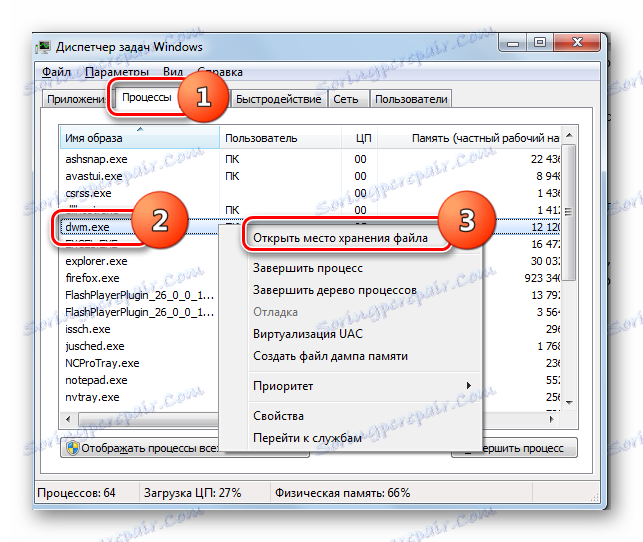
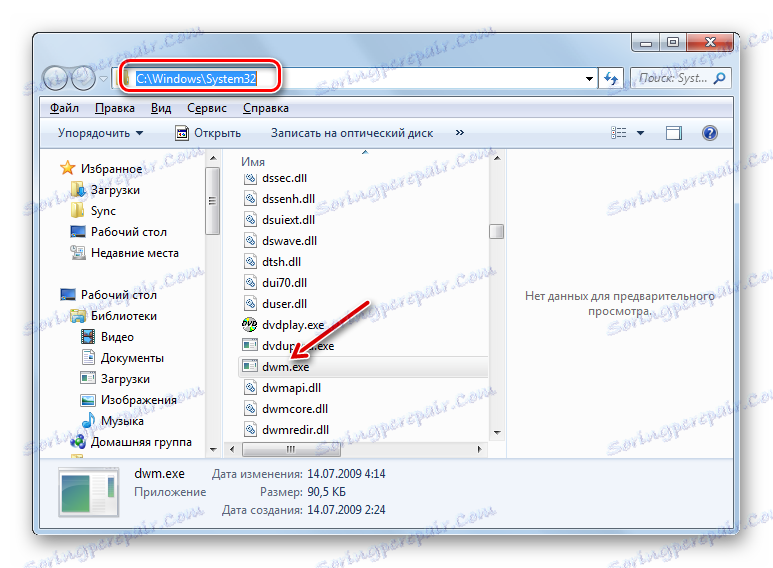
تعطيل DWM.EXE
DWM.EXE ينفذ مهام رسومات معقدة إلى حد ما ويحمّل بشكل كبير النظام. على أجهزة الكمبيوتر الحديثة ، ومع ذلك ، هذا الحمل لا يكاد يكون ملحوظا ، ولكن هنا على الأجهزة ذات الطاقة المنخفضة يمكن لهذه العملية إبطاء كبير في النظام. وبالنظر إلى ذلك ، كما ذكر أعلاه ، فإن إيقاف DWM.EXE لا يحمل عواقب حاسمة ، ففي مثل هذه الحالات يكون من المنطقي إيقاف تشغيله لتحرير قدرات الكمبيوتر من أجل توجيهه إلى مهام أخرى.
ومع ذلك ، لا يمكنك حتى إيقاف تشغيل العملية بالكامل ، ولكن فقط تقليل الحمل المنبثق عنها إلى النظام. للقيام بذلك ، تحتاج فقط إلى التبديل من وضع Aero إلى الكلاسيكية. دعونا نرى كيف نفعل ذلك في مثال ويندوز 7.
- افتح سطح المكتب. انقر فوق يوان . حدد "التخصيص" من القائمة المنبثقة.
- في نافذة التخصيص التي تفتح ، انقر فوق اسم أحد الموضوعات الموجودة في مجموعة "Basic Essmes" .
- بعد ذلك ، سيتم تعطيل وضع Aero. DWM.EXE من "إدارة المهام" لن تختفي ، ولكن سوف تستهلك أقل بكثير من موارد النظام ، على وجه الخصوص ، ذاكرة الوصول العشوائي.
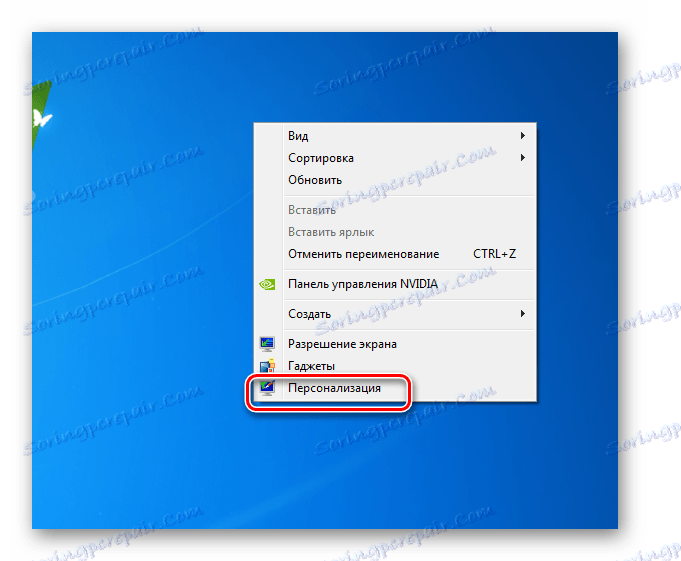
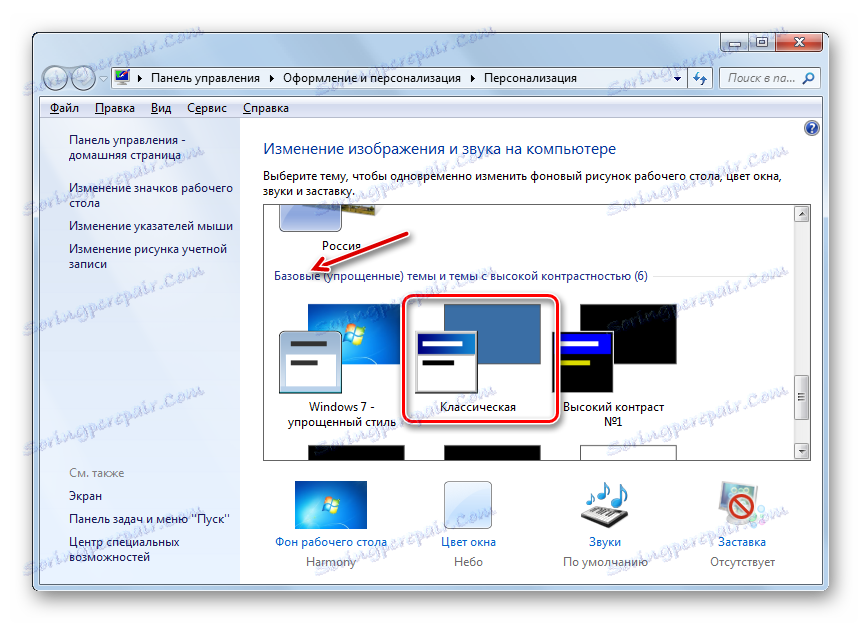
ولكن هناك أيضا إمكانية تعطيل DWM.EXE بالكامل. أسهل طريقة للقيام بذلك مباشرة من خلال "إدارة المهام" .
- حدد الاسم "DWM.EXE" في "إدارة المهام " وانقر فوق "إنهاء العملية" .
- يتم فتح نافذة تحتاج فيها إلى تأكيد إجراءاتك ، مرة أخرى بالنقر فوق "إنهاء العملية" .
- بعد هذا الإجراء ، سيتم إيقاف DWM.EXE ويختفي من القائمة في "إدارة المهام" .
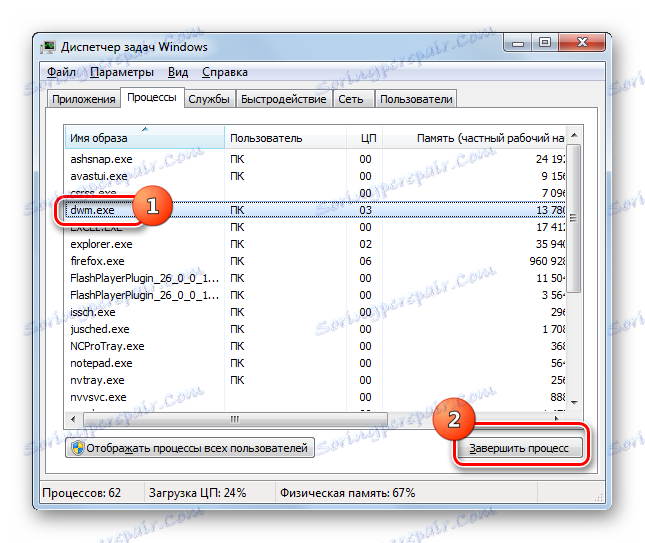
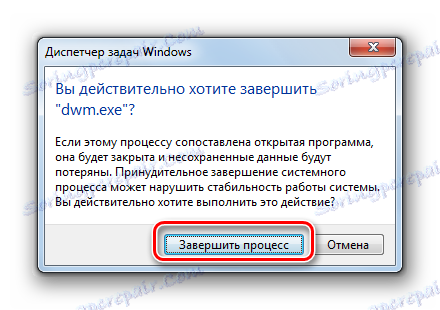
كما ذكر أعلاه ، هذه هي الطريقة الأسهل لإيقاف العملية ، ولكن ليس الأفضل. أولاً ، هذه الطريقة للتوقف غير صحيح تماماً ، وثانياً ، بعد إعادة تشغيل جهاز الكمبيوتر ، يتم تنشيط DWM.EXE مرة أخرى وسيكون لديك لإيقافه يدوياً مرة أخرى. لتجنب هذا ، تحتاج إلى إيقاف الخدمة المناسبة.
- استدعاء أداة "تشغيل" عن طريق الضغط على Win + R. أدخل:
services.mscانقر فوق موافق .
- تفتح نافذة "الخدمات" . انقر على اسم حقل "الاسم" لتسهيل البحث. ابحث عن "مدير الجلسة لمدير نافذة سطح المكتب" . بعد العثور على هذه الخدمة ، انقر على اسمها مرتين مع زر الماوس الأيسر.
- يتم فتح نافذة خصائص الخدمة. في حقل "نوع الإطلاق" من القائمة المنسدلة ، حدد "تم قطع الاتصال" بدلاً من "تلقائي" . ثم انقر على أزرار "Stop" و "Apply" و "OK" بالتناوب.
- الآن من أجل تعطيل العملية المدروسة يبقى فقط لإعادة تشغيل الكمبيوتر.
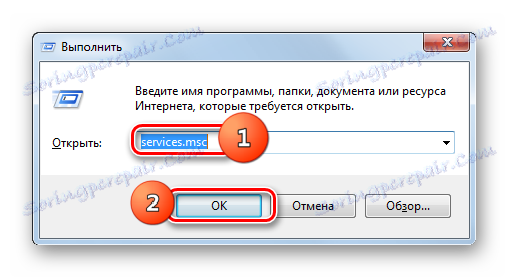
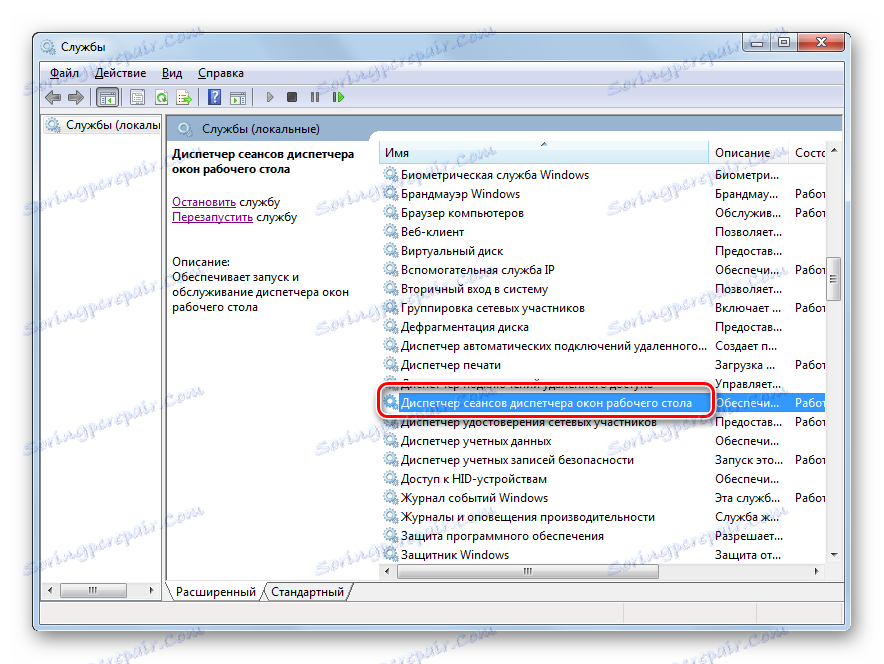
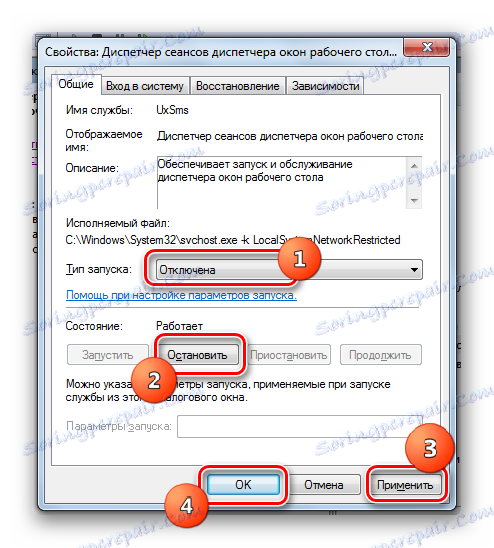
فيروس DWM.EXE
تخفي بعض الفيروسات نفسها تحت العملية التي ندرسها ، لذا من المهم حساب وتحييد الشفرات الضارة في الوقت المناسب. العلامة الرئيسية التي قد تشير إلى وجود فيروس يختبئ في النظام تحت ستار DWM.EXE هو الوضع حيث في "إدارة المهام" تشاهد أكثر من عملية واحدة بهذا الاسم. على كمبيوتر عادي غير ملقم ، يمكن أن يكون هذا DWM.EXE واحد فقط. بالإضافة إلى ذلك ، يمكن أن يكون الملف التنفيذي للعملية الحالية ، كما تم توضيحه أعلاه ، في هذا الدليل فقط:
C:WindowsSystem32
هذه العملية ، التي يطلق منها بدء ملف من دليل آخر ، هي فيروسية. تحتاج إلى تفحص الكمبيوتر بحثًا عن الفيروسات باستخدام أداة الحماية من الفيروسات ، وإذا لم يعمل الفحص ، فيجب حذف الملف الزائف يدويًا.
اقرأ المزيد: كيفية التحقق من جهاز الكمبيوتر الخاص بك بحثًا عن الفيروسات
DWM.EXE مسؤولة عن المكون الرسومي للنظام. في الوقت نفسه ، لا تشكل إيقافه تهديدًا خطيرًا لتشغيل نظام التشغيل ككل. في بعض الأحيان تحت ستار هذه العملية ، يمكن إخفاء الفيروسات. هذه الأشياء مهمة في الوقت المناسب للعثور عليها وإبطال مفعولها.
